本投稿ではいよいよ Oracle の DBCA(Data Configuration Assistant)でデータベースを作成します。
ここまでの手順は以下の投稿を参照してください。
【 Oracle Linux 】Oracle Database 12c R1 のインストール(準備編)
【 Oracle Linux 】Oracle Database 12c R1 のインストール(OUI編)
環境設定
-oracleのbash_profileを編集する。
$ vi ~/.bash_profile
以下を追記する。
umask 022
export ORACLE_BASE=/u01/app/oracle
export ORACLE_HOME=/u01/app/oracle/product/12.1.0/dbhome_1
export PATH=$ORACLE_HOME/bin:$PATH
export LANG=ja_JP.UTF-8
export NLS_LANG=Japanese_Japan.AL32UTF8
export ORACLE_SID=orcl
設定内容を反映させる。
$ source ~/.bash_profile
検証する。
$ cd $ORACLE_HOME
DBCAの実行
-以下を実行し、DBCAを起動する。
$ dbca
以下メッセージが表示され、DBCAが起動する。
Java HotSpot(TM) 64-Bit Server VM warning: ignoring option MaxPermSize=128M; support was removed in 8.0
[データベースの作成]を選択した状態で[次へ]をクリックする。
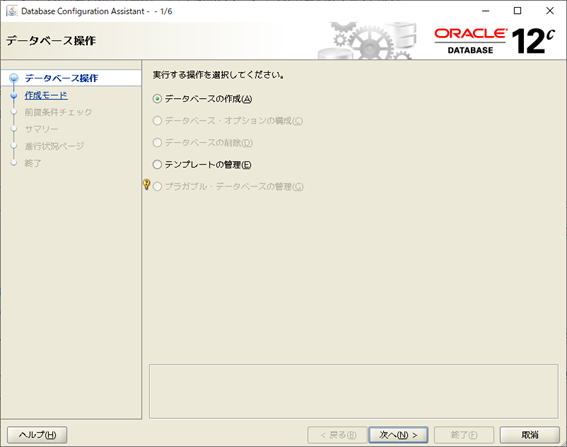
[拡張モード]のラジオボタンにチェックし、[次へ]をクリックする。
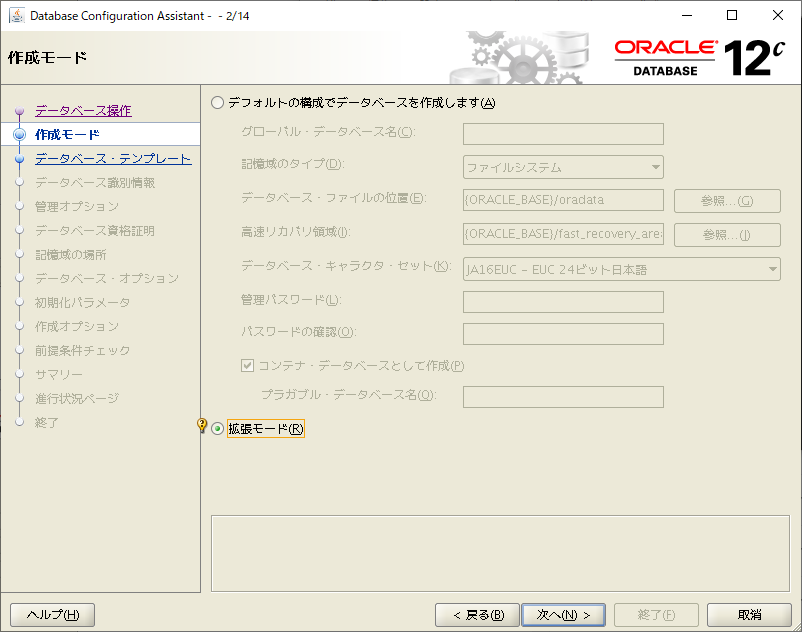
[汎用またはトランザクション処理]を選択した状態で[次へ]をクリックする。
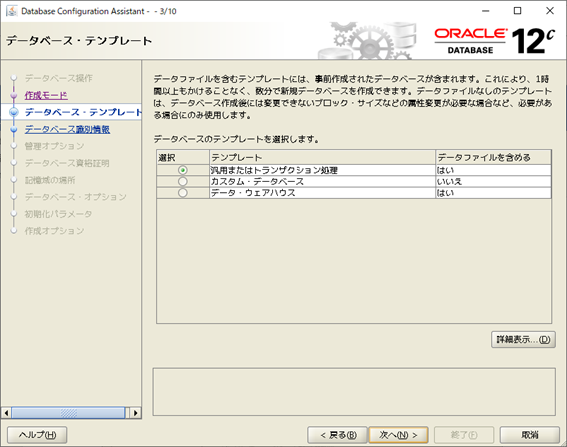
以下を設定し、[次へ]をクリックする。
グローバルデータベース名:orcl
SID:orcl
☑コンテナ・データベースとして作成
◉1つ以上のPDBを含むコンテナ・データベースの作成
PDBの数:1
PDB名:pdb1
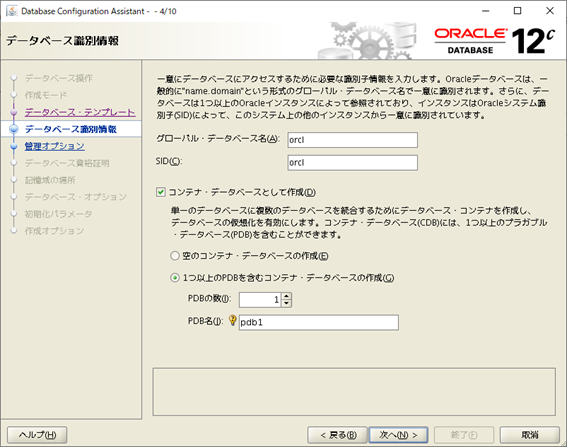
以下を設定し、[次へ]をクリックする。
☑Enterprise Manager (EM) Database Expressの構成
EM Database Expressポート:5500
※/etc/hostsファイルにDBCAを実行したサーバのホスト名、IPアドレスがないとエラーが発生する。
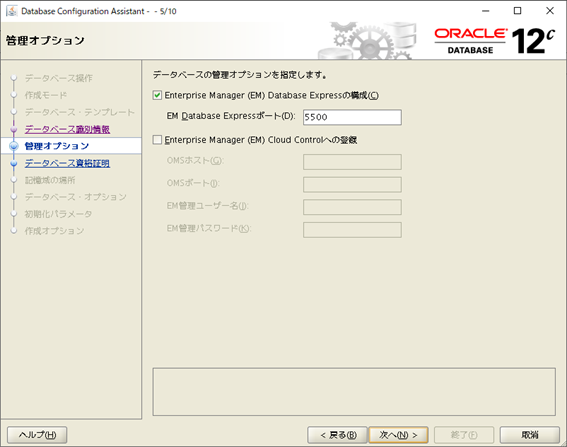
以下を設定し、[次へ]をクリックする。
◉すべてのアカウントに同じ管理パスワードを使用
パスワード:*******
パスワードの確認:*******
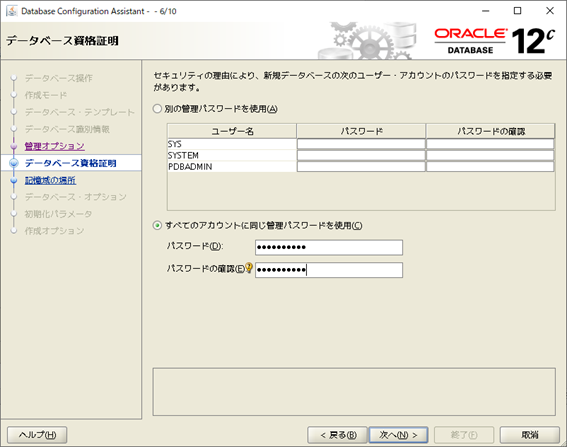
以下を設定し、[次へ]をクリックする。
☑新規リスナーの作成
リスナー名:LISTENER
リスナー・ポート:1521
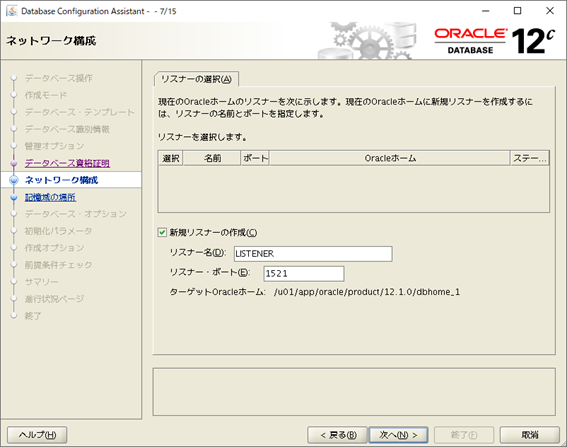
以下を設定し、[次へ]をクリックする。
データベース・ファイルの記憶域タイプ記憶域のタイプ:ファイルシステム
◉すべてのデータベース・ファイルに対して共通の位置を使用
データベース・ファイルの位置:/oradata
☑Oracle Managed Filesの使用
リカバリ・ファイルの記憶域タイプ:ファイルシステム
高速リカバリ領域:/flash_recovery_area
☑アーカイブ有効化
※ディレクトリの指定は自分が管理しやすいように場所を変更しましたがデフォルトの設定でも問題ないです。
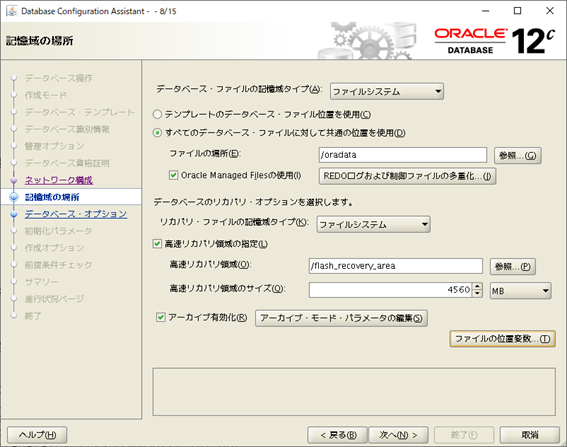
[次へ]をクリックする。
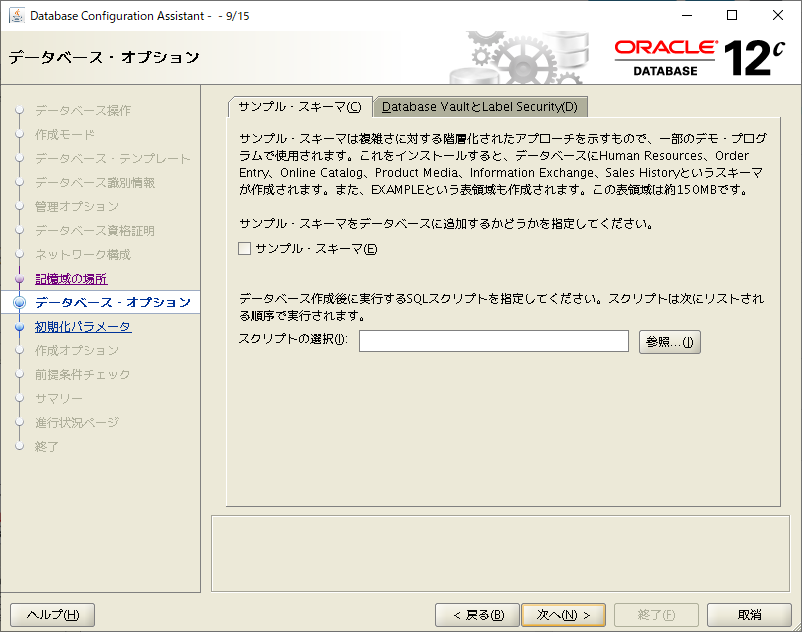
[次へ]をクリックする。

[データベースの作成]がチェックされた状態で[次へ]をクリックする。
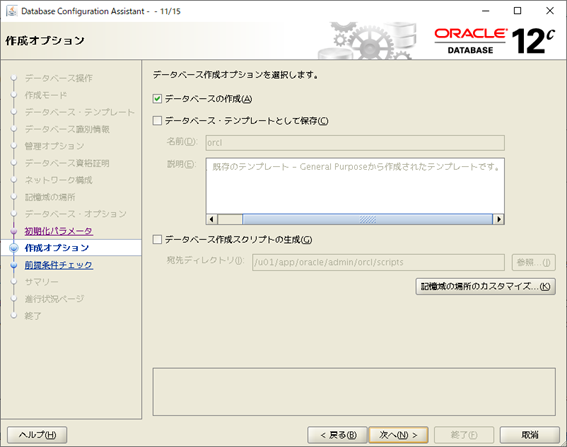
[終了]をクリックする。
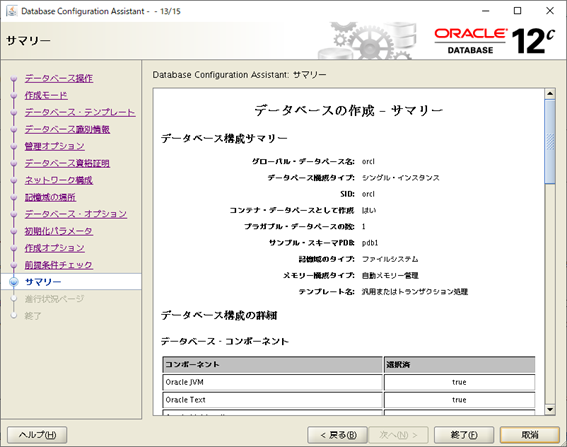
データベースの作成が開始される。
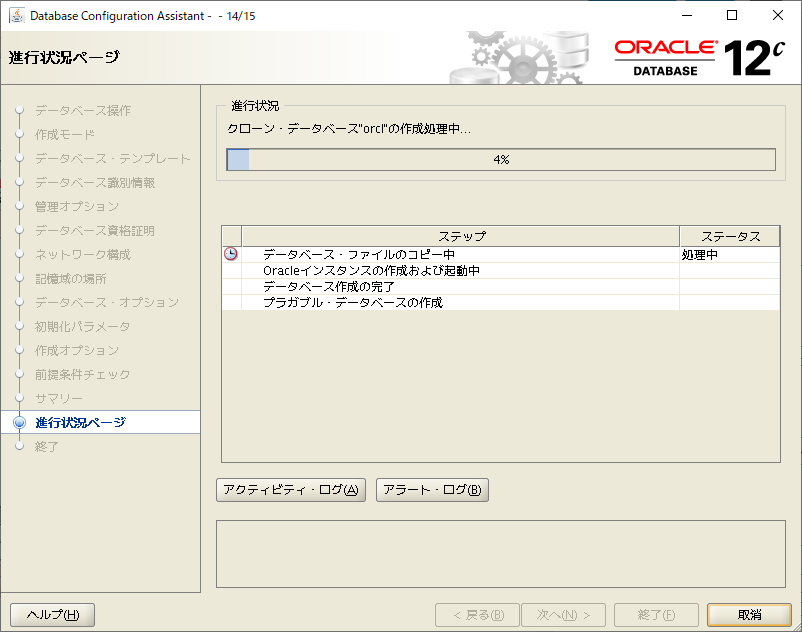
[閉じる]をクリックする。
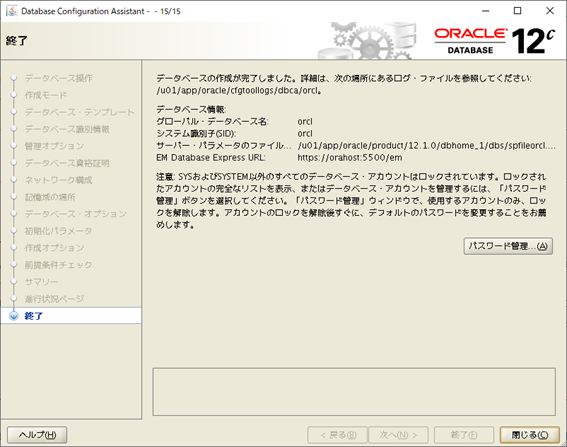
3回に渡りOracleLinuxへのOracleDatabase12cR1インストール手順を紹介しました。
次回は構築したOracleDatabaseでEMの接続やコンテナ・データベースへの接続について投稿します。





コメント